Mac Sequoia에서 아이폰 화면 미러링 설정
Mac Sequoia에서 아이폰 iOS 화면 미러링 기능 설정 방법에 관해서 설명합니다.
최소 요구 사항 및 설정 방법
- Mac 하고 아이폰 iOS 화면 미러링 기능을 사용하기 위해서는, MacBook, iMac은 equoia, 아이폰은 iOS18 버전이 설치되어 있어야 합니다.
- 즉, mac OS Sequoia를 실행하는 Apple Silicon 또는 Intel mac과 iOS 18이 설치된 아이폰이 필요합니다.
- 기본적으로 연결을 위해서는 iPhone과 Mac이 서로 가까이 있어야 하며, 두 기기 모두에서 Bluetooth와 Wi-Fi가 활성화되어 있어야 합니다.
- 또한, 아이폰과 맥은 동일한 Apple ID로 로그인되어 있어야 하며, 이중 인증이 필요합니다.
Mac Sequoia에서 아이폰 iOS 화면 미러링 기능 설명
- 아이폰 미러링 기능은 iOS 18의 새로운 기능으로, 아이폰을 소유한 mac OS 사용자의 편리함을 크게 향상하고 있습니다.
- Mac 사용자는 아이폰의 알림을 Mac에서 직접 확인할 수 있으며, 맥에 설치되지 않은 아이폰을 통해서 앱을 사용할 수 있습니다.
- 예를 들어, MacBook 또는 iMac에서 아이폰 화면을 미러링 할 수 있을 뿐만 아니라, 직접 iPhone의 앱을 제어하고 사용할 수 있습니다.
- 이제는 MacBook으로 작업을 하면서, 핸드폰을 수시로 확인할 필요가 없습니다.
- 이 기능은 무선으로 가능하며, iPhone 화면이 MacBook에 표시될 때 iPhone은 잠긴 상태로 변경됩니다.
- 반대로 iPhone을 사용 중일 때는 Mac에서 iPhone에 접근할 수 없습니다.
Mac Sequoia에서 아이폰 iOS 화면 미러링 설정 방법
- 만약 사용 중인 Mac 컴퓨터에 iCloud 인증된 경우, 7번부터 설정하셔도 가능합니다.
1. Mac Sequoia 설치 후 Launchpad 클릭 후 iPhone 미러링 앱을 클릭합니다.
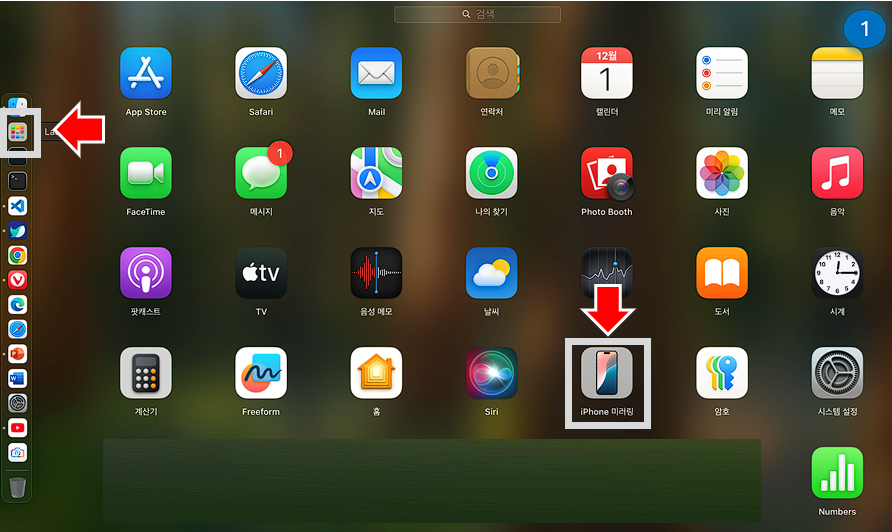
2. Mac iCloud에 로그인합니다.
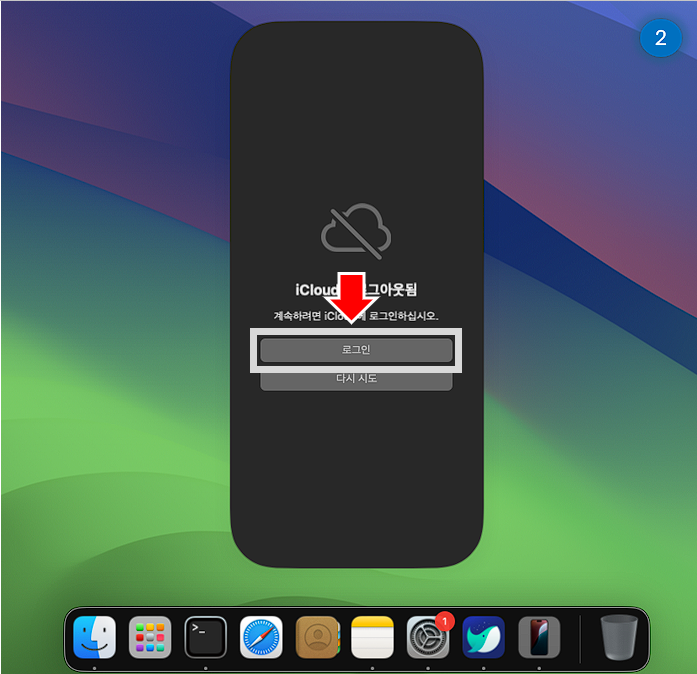
3. Mac iCloud에서 메일주소로 로그인합니다.
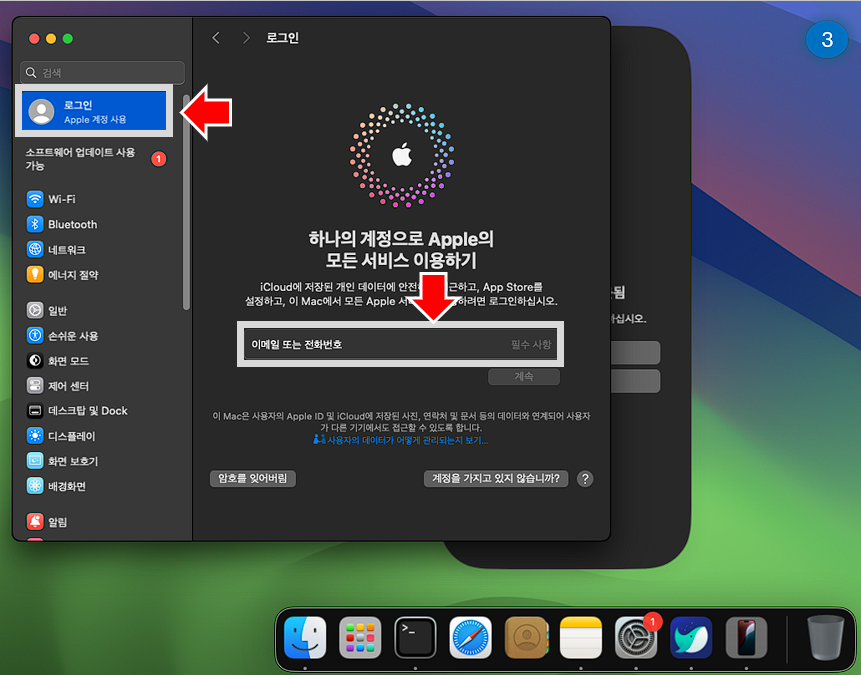
4. iPhone으로 발송된 인증 번호를 Mac에 입력합니다.
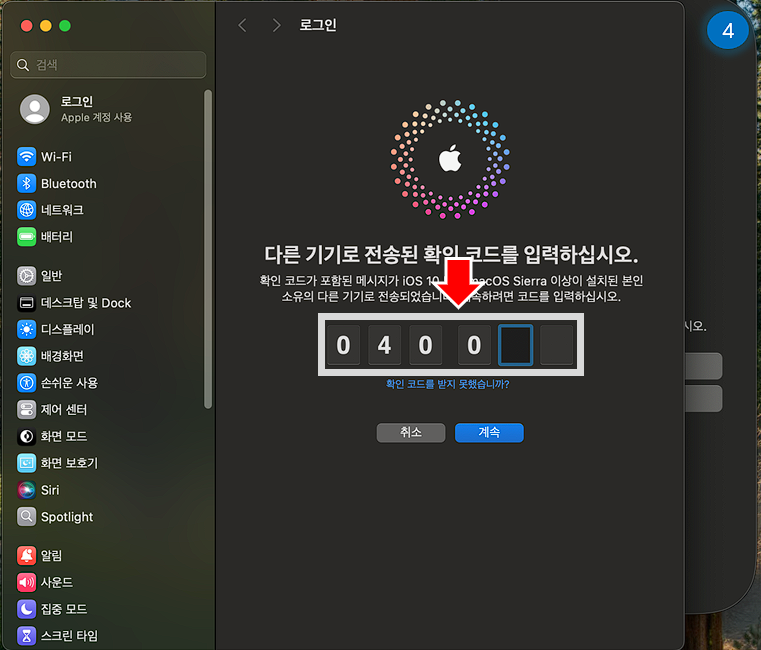
5. Mac에 인증합니다.

6. Mac에 인증 완료된 화면입니다.
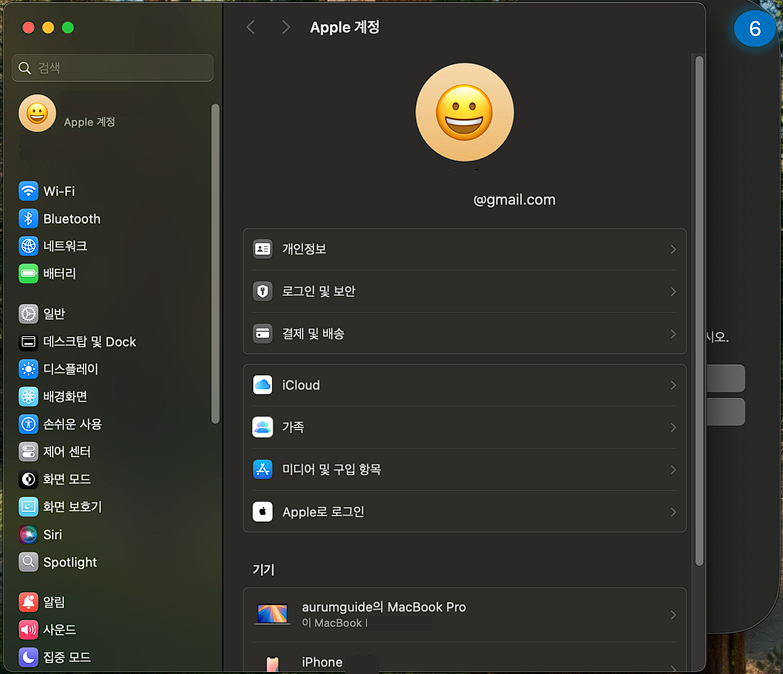
7. Launchpad 클릭 후 iPhone 미러링 앱을 클릭합니다.
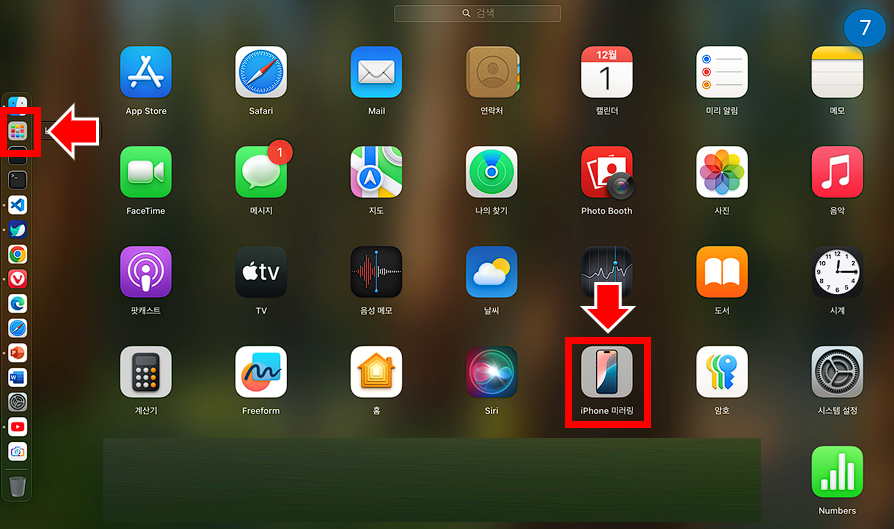
8. iPhone을 바로 Mac에서 화면이 나오면 계속을 클릭합니다.
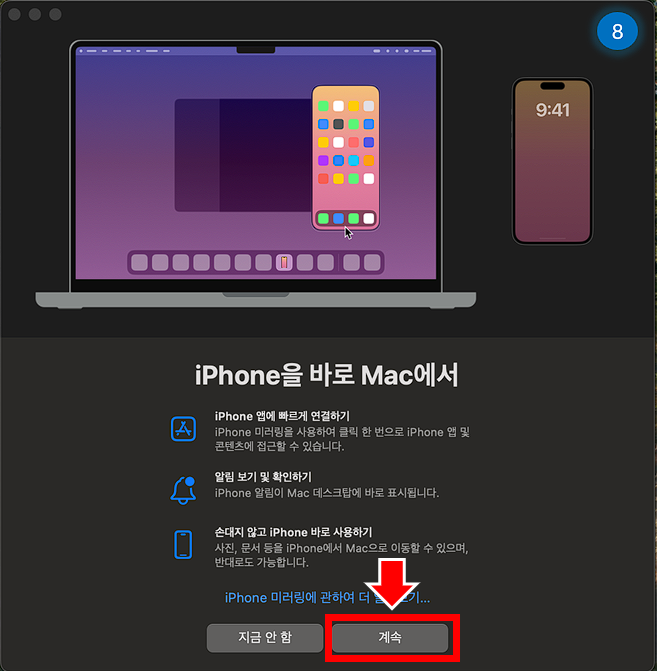
9. iPhone하고 Mac 연결을 시도하는 화면입니다.
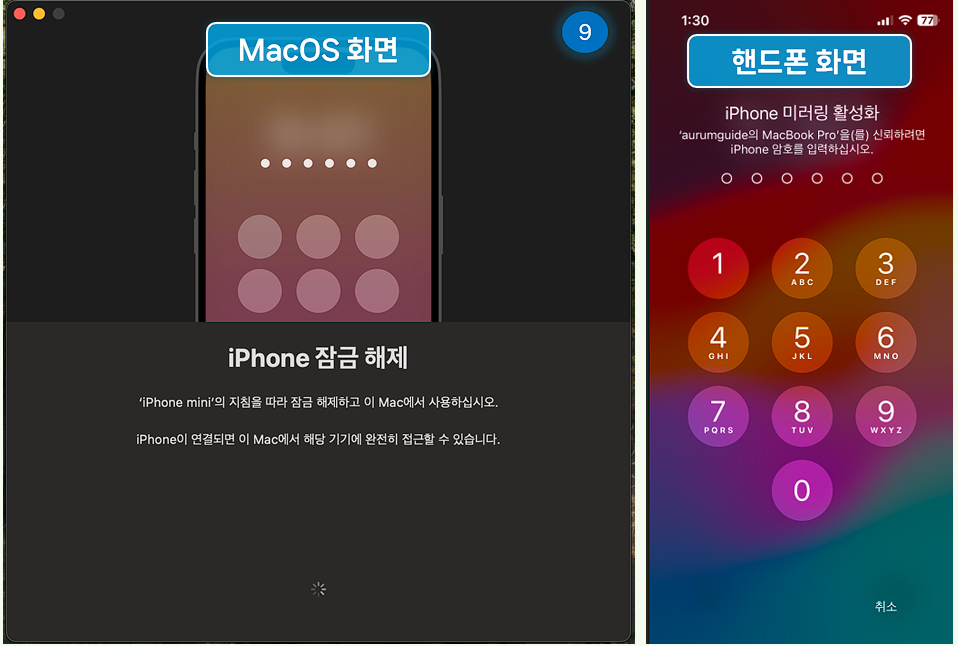
10. 허용을 클릭합니다.
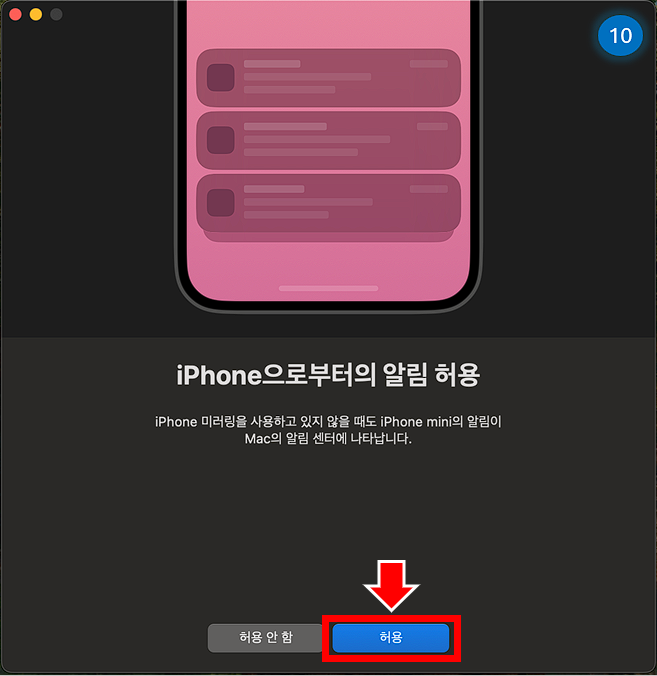
11. Mac에서 iPhone 미러링 준비가 완료된 화면입니다. 시작하기를 클릭하세요.
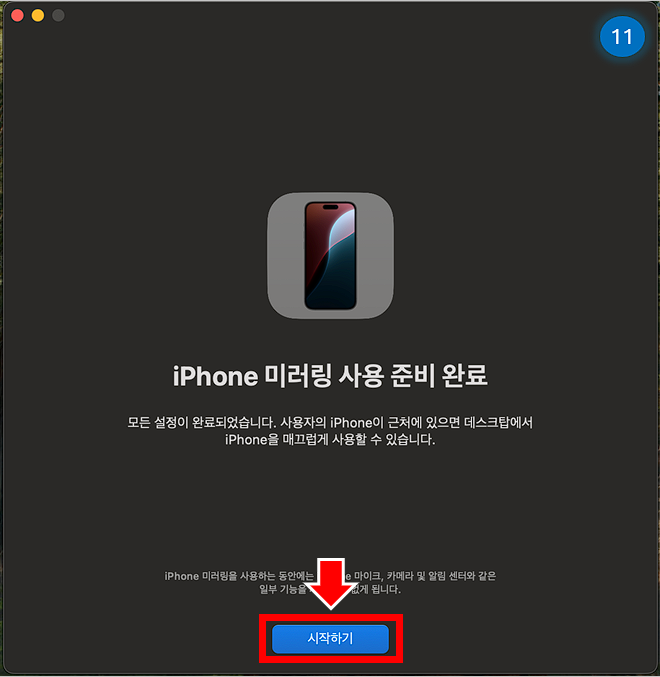
12. Mac에서 설정한 암호를 입력하세요.

13. iPhone 화면을 확인하세요.

14. 만약, iPhone을 사용 중이라면 iPhone 화면에 접근할 수 없습니다.
